В первой части мы создали робота-собаку и настроили для него простые материалы. В этой части мы создадим для него арматуру и свяжем ее с мешем робота.
Финальный результат
Видеоурок
Текстовый урок
На виде спереди установите 3D-курсор в центре правого плеча и добавьте в сцену первую кость (Shift + A → Armature → Single Bone). На вкладке Object Data в меню Display отметьте пункт X-ray, чтобы арматуру было видно даже в том случае, если ее закрывают другие объекты. Перейдите в режим редактирования и на вид справа. Выделите кость и поверните ее (R|X|90|Enter). Выделите ее верхушку и растяните кость по оси Y, чтобы увеличить ее в размерах. Расположите кость как на изображении.
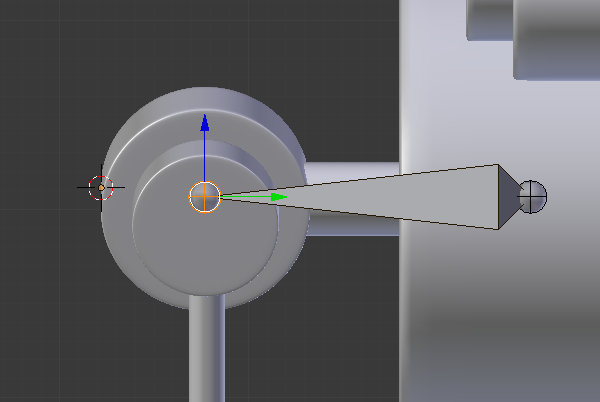
Не снимая выделения с верхушки кости на виде спереди проэкструдируйте из данной кости еще две.
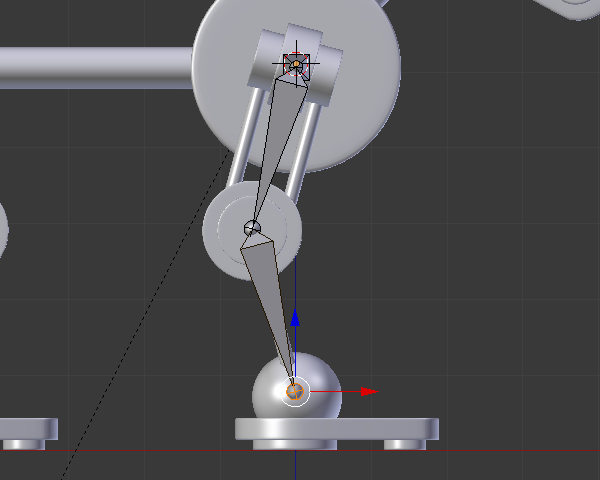
Расположите 3D-курсор в любом месте и добавьте новую кость (Shift + A). Выделите кость и поверните ее (R|Y|90|Enter). Расположите ее так, как если бы мы ее экструдировали, как и две предыдущие кости. Назовите данную кость foot.
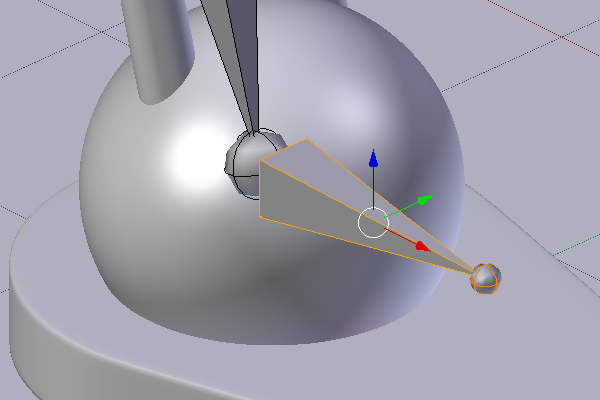
Расположите 3D-курсор над собакой и добавьте новую кость (Shift + A). На виде справа расположите кость по центру робота. Назовите данную кость body. Выделите плечевую кость, затем кость body и создайте между ними связь (Ctrl + P → Keep Offset).
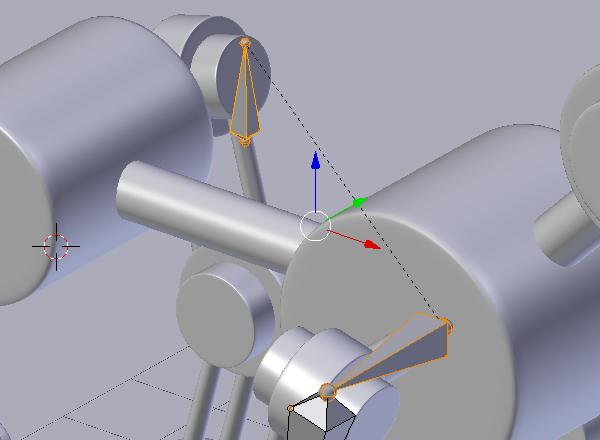
Выделите последнюю кость цепи (желтая на изображении) и создайте для нее ограничитель Inverse Kinematics. Установите для него следующие параметры и проверьте его работу в режиме позирования (Pose Mode).
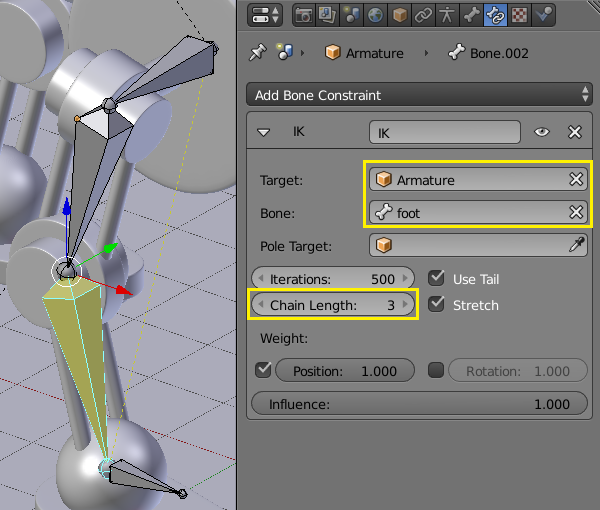
Чтобы кости корректно перемещались и вращались в нужном направлении необходимо заблокировать две из трех осей. Сделать это можно на вкладке кости (Bone) в меню Inverse Kinematics:
- Для плечевой кости заблокируйте оси X и Z.
- Для верхней части лапы заблокируйте оси X и Y.
- Для нижней части лапы заблокируйте оси Y и Z.
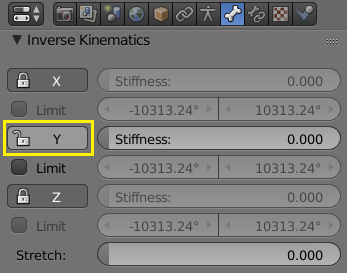
Перейдите в режим редактирования и продублируйте все кости передней лапы на заднюю (Shift + D → X). Выделите связь в области колена и сместите ее по оси X, чтобы соответствовать форме задней лапы.

Теперь выделите все кости обеих лап и продублируйте их по оси Y. Разверните их в нужном направлении (S|Y|-1|Enter) и расположите как на изображении.

На виде спереди расположите 3D-курсор перед головой собаки и добавьте последнюю кость (Shift + A). На виде справа расположите ее по центру робота. Назовите кость root. Выделите кость body, четыре кости foot и последней кость root. Создайте между ними связь (Ctrl + P → Keep Offset).

Последнее, что осталось выполнит в данном уроке, это объединить кости с мешем. В режиме позирования выделяете часть меша, затем соответствующую ей кость и связываете их (Ctrl + P → Bone). Проделываете данную процедуру для всех костей за исключением кости root.
Но этом вторая часть урока завершена! Во третьей и последней мы займемся созданием анимации данного робота с помощью редакторов Dope Sheet, NLA и Graph.
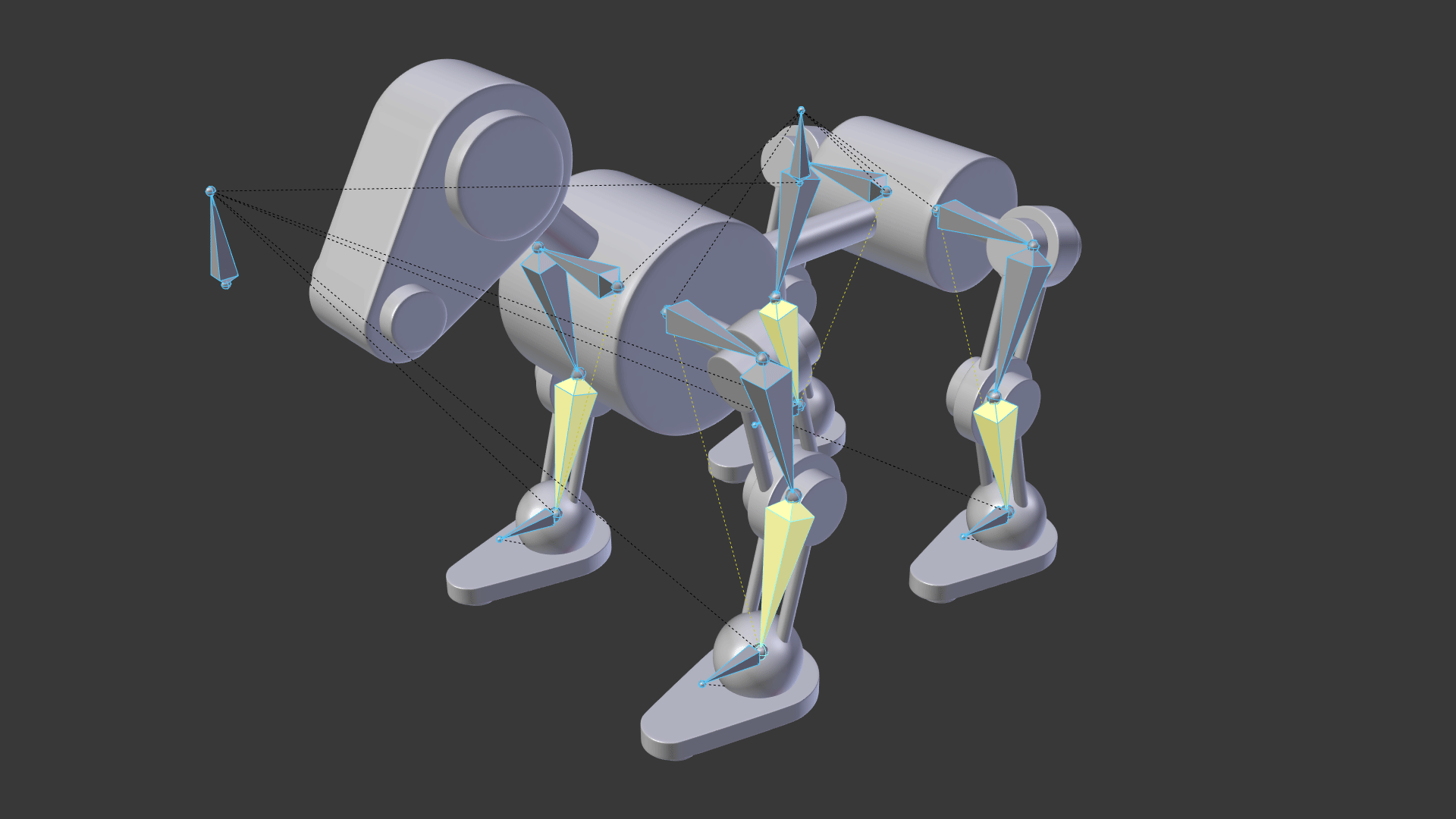
молодец Артём, спасибо за полезные уроки
Спасибо Артём! )))
Вот и вторая часть подкатила. Спасибо.
…а теперь ждём третью…)))
Спасибо за вторую часть! Вот где-то так, пёсик-робот в недоумении: — «Что это у меня с правой задней лапой?» «Затекстурить» можно на много лучше, но я пока слаб в этом деле… ?
Артём, почему при прыжке собаки ступни остаются на месте?
Потому что мы вы тянете собаку за кость body.
Артём а что ты комент удалил? он ведь не противоречил политики сайта и конкуренцию не создавал.
Коммент удалил, потому что посчитал, что он здесь не уместен. А вот про политику сайта впервые слышу. Где можно почитать?
а когда 3-ия часть будит?
Через неделю.
а что так долго банально ходьба прыжок и всё зачем что то большее это ведь не долго. Не думаешь ли ты мульт с ней создавать? =)) можно ведь постепенно с начало видео потом текст. ну это так к слову.
Попробуйте делать уроки быстрее, а я посмотрю на сколько лет (или дней) вас хватит.
И никакие мульты я создавать не думаю.
Прости конечно, но мне в принципе это как бы не совсем нужно. Просто нравится видео твоё смотреть. Местами бывает полезно, вот и всё! а так просто по долгу стали выходить, что печально… Конечно ясно понятно пока запишешь, перезапишешь, распишешь, тему придумаешь и как это реализовать,не мало времени требуется!
Все правильно расписал, кроме темы. В данном случае на это время не тратиться.
Но стоит также учитывать, что уроки, это не единственное чем я занимаюсь. И при таком раскладе урок каждую неделю — это слишком часто. Я не видел, чтобы кто-то еще подобным занимался.
да, кстати хотел спросить, кроме как этого сайта, тебе в жизни блендер, как не будь пригождается?
прости что время твоё трачу
Конечно! Как и всем остальным для кого он не просто хобби.
Есть предложение сделай на сайте конкурсы по моделированию и визуализации пока хотя бы. Это поможет людям с мотивацией и поднимет интерес к сайту! а то в сети не где нет не чего адекватного даже на рендер.ру
я сейчас точно отвалил и доставать тебя сегодня уже не буду!)))
просто я сам его уже не один год юзаю и не знаю зачем мне это. Я из Казахстана кино индустрии почти нет студий анимаций тоже практически нету.В сфере дизайна в основном используется 3ds max или maya хотя я бы не сказал что блендер им сильно уступает! вот и не знаю стоит ли дальше развиваться хотя блендер для меня ахрененый тайм киллер как зайду в него так и выходит из него не хочется!=))
что думаешь?
Я не знаю стоит вам заниматься Blender или нет. Я думаю это каждый для себя решает сам.
вам тут совсем не уместно мне всего 22!
ясно спасибо чё сказать ))) прям мотивация из мотиваций)))
Ладно спасибо не буду отнимать у тебя время))
Тебе УЖЕ 22! Это должно быть мотивацией) Блендер — это всего лишь инструмент, как и макс, как и майя. То что ты год юзаешь и не знаешь зачем тебе это… звучит странно. Значит у тебя много свободного времени и тратишь его впустую. За 1 год можно обучится и делать не плохие работы.
там было сказано что не один год! это да можно, но на моём железе тяжко с рендором в Cycles! а с external можно тоже не плохих результатов добиться но это лишь для статичных объектов а с анимацией всё очень грустно к тому же у него отсутствует рендер альфа канала теней, с изображения! а это очень мешает и нет бампа! 22 я бы не сказал что это мотивирует скорее дезориентирует в некотором смысле!
да и времени не так уж много.
И если это нравится я бы не сказал что так прям в пустую!
Про возраст я к тому, что за год использования того или иного инструмента можно (и нужно) определиться надо тебе это или нет.
Ты сказал, что тебе это не нужно — тогда не трать время в пустую. Если за год ты понял — надо тебе это или нет, то наверное нет. Пробуй себя в чём то ещё, время идёт, в школе просиживать штаны ещё можно было…)))
да блин ты издеваешься?!))) причём тут год не год он давным давно прошёл уже! и я не сказал что мне это не нужно! а сказал что мне это нравится, а бросать потом что бы как наркоман трястись от ломки по моделированию и скульптингу! зачем мне это? я сказал что в промышленном смысле, сложно но всё возможно! Интернет, те же самые игры, free lance дизайн и.т.п. читай и смысл понимай,сообщений!
Или я не понял ты такими мотивирующими коментами конкуренцию убрать пытаешся))?!
Ты противоречишь сам себе!
Цитирую:
1. «Прости конечно, но мне в принципе это как бы не совсем нужно. Просто нравится видео твоё смотреть. Местами бывает полезно, вот и всё! »
2. «…просто я сам его уже не один год юзаю и не знаю зачем мне это. Я из Казахстана кино индустрии почти нет студий анимаций тоже практически нету.»
… позже пишешь
«зачем мне это? я сказал что в промышленном смысле, сложно но всё возможно! Интернет, те же самые игры, free lance дизайн и.т.п.»
И я тебе сказал, что блендор это всего лишь инструмент — он тебе нравится или нет.
Скульптинг, моделирование, текстурированние, ноды-материалы… да вообще всё практически основано на одних принципах.
«Дай художнику краски или фломастеры или планшет в конце концов, художником он не перестанет быть и хуже рисовать не будет».
Ну ты блин Гггг)!
читай внимательно!
Цитирую:
1. «Прости конечно, но мне в принципе [b]это как бы не совсем нужно[/b]. Просто нравится видео твоё смотреть. Местами бывает полезно, вот и всё! »
это про видео учебное что в принципе для меня нет уже необходимости в уроках! просто нравится наблюдать за развитием проекта!
2. «…просто я сам его уже не один год юзаю и не знаю зачем мне это.
это в коммерческом более масштабном смысле слова! Чем Free lance.Сейчас вразумил?
и ясно понятно что блендер инструмент просто как я и писал что уже примерно 3-4 года использую блендер. тут сила привычки,я понимаю что они работают по одному принципу но после столки лет,всё остальное выглядит как то топорно! И зачем мне 3ds или maya когда блендер бесплатен и не уступает платным конкурентом! взят тот же zbrush я его тоже не редко юзаю но в плане навигации он меня капец как бесит после скульптинга в блендере где можно просто третей кнопкой мыши вертеть вювер как хочешь! Гладя на то что ты делал данный урок ты не вправе говорить что бы я бросал CG и пробовал себя где то ещё! и не всегда год всё определяет к тому же если человек самоучка и учится по средствам дома а не вуза или какой то школы! что бы за год стать реально профи это надо спать в обнимку с ПК не на что не отвлекаясь! кто так сможет? все мы люди у всех свои потребности!И потом такого рода работа самая убийственная для мозга в плане фантазии если в неё полностью погружаться! пример из жизни обычно дизайнеров хватает на 7-12 лет,когда они могут без труда придумать и реализовать что то новое!
И к стате не пугайся,(noxx) это мой Аккаунт на этом сайте!
правда я не совсем понял как он переключился? с одного на другой!
Всё, я понял о чём ты говорил. Но, всё сказанное, звучит не очень уверенно.)) Профи ты или нет, но все начинают с малого. Профи становятся уже имея за плечами не малый опыт работы, а не кол-во просмотренных уроков.
И поверь, не важно в какой ты программе учишься. Лишь бы тебе нравилось. А востребованность софта это уже мелочи. На текущий момент, есть молодые студии, которые используют блендер. Да и по сути, выбор софта — твоё личное дело, если ты работаешь не в мега крутой компании разрабатывающая ААА проект, где весь процесс завязан на определённом сетапе программ.
Вот если бы у Артёма не было бы других занятий и забот — то может быть…) Но есть работа(учёба), семья и т.д.
Артём ни кому и ничего из нас не должен. Вероятно это его личная инициатива, помочь, донести, научить.
Артём — респект. Блендер — мастхев. Сил и терпения)?
если за плечевую тоже остаётся( сама где-то накосячила, да? или так и должно пока быть?
Стопа будет перемещаться только в том случае, если вы за нее же и будете тянуть (а также кость root). Во всех остальных случаях она будет на месте.
ага! вон оно как работает) Спасибо, даю лапу)
Ещё можно настроить лимит угла поворота отдельных костей, что бы кости не крутились во круг своих осей.
Находиться настройки там же, в инверсной кинематике.
4K-монитор?
размеры скрина 2560x 1440 не знаю, чё то не похоже если конечно сжатие не применялось.
Не, это не 4К. Показалось…
так что на счёт конкурсов? просто без подарков. На интерес что бы конкуренцию чувствовать.
Не будет конкурсов на интерес, потому что это никому не интересно. За 100$ уважающий себя 3D-шник не будет тратить свое время, а вот ваз и стаканов намоделируют… на 10 конкурсов вперед.
да почему конкуренция своё взмёт.Новичкам особенно будет полезно навыки отрабатывать! Самое то,и будит развивать целеустремленность, способность работать на заказ в конце концов фантазию. За чем 100$ без них ничтяк будит! вообще без затрат можно обойтись,ну кроме как сил и времени. Сайту на пользу пойдёт сто пудов отвечаю))) не толко самую простую утварь, всё же можно моделить, текстурить, скулптить,и анимироват! ты всерьёз подумай.
вот скажем ты смотришь как другой что то зделал и у тебя такое чувство что ты можешь лучще!но как обычно все делают что там моделят и слаживают в папочку где практически не кто не сможет у видеть и оценить по достоинству!
от куда тут смыслу жизни взяться)))
а тут смотришь один сделал другой а ты стараешься сделать лучше внушая себе что ты не маленькая какашка в таком большом мире!и стараешься быть лучше чем ты есть в данный момент!
а это пипец как мотивирует в коем смысле лучше чем деньги!
тут принцип гонки а в гонке далеко не медаль важна! А. то что бы не дать себя обойти.
так что думаешь? это реально офигенная идея я считаю.
Кто так же думает пальцы в вверх))
А я не понял кто блин дизлайк успел влепить??? не уж то это реально полный бред?)))) вот блин ваще)))
Я! А если ты и дальше будешь флудить, то могу и вовсе удалить последние 30 бесполезных комментариев.
Ну это твоё право!можешь хоть меня полностью заблокировать!!!
я что ли виноват что ты интерес ко всему этому потерял?!
Ладно слушай забей!!!
Идея может и имеет смысл, но очень много НО.
По существу — ничего не мешает, самом ставить перед собой цель и добиваться лучшего результата.
Делиться своими успехами с друзьями и адекватно воспринимать критику.
На данный момент, в той или иной степени, идя делиться своими работами реализована на сайте в комментариях под работами. Каждый может выложить свою работу (по уроку), вроде как никаких ограничений нет.
2k )) 27″ Всё как-по удобнее.
p.s. Артём, если прочтёшь… у меня есть вопрос (точнее уже 2) по блендор, я его на форуме «Мелкие вопросы по моделированию» задал. Ты или не заметил, или (возможно) не можешь помочь. Дай знать)
Почему нельзя создать ограничитель кости для кости? 6_9
Потому что вы не в том режиме и не на той вкладке.
Эх, блин, точно! В Pose Mode зайти надо ж. Давно в Блендере не работал, все забыл практически ❇
Хотелось бы еще кое что спросить. То, что плечевая кость поворачивается медленнее других — так и должно быть?
нет они должны быть все элементы сустава одним мешом
Понял! Спасибо ?
У меня одного нужно другие оси на костях блокировать что бы работало так как на видео ? (на плече оставил Y, следующая Х, последняя Z) по видео вродь как (Y,Z,X)
нет, не только у тебя)
Доброго. Лапа проваливается. Где я чего пропустил(((
«Где я чего пропустил(((»
Проще заново переделать, чем дождаться ответа (и не пропускать ничего ?).
Спасибо, наверное еще раз попробую. )))
неплохо
Как всегда просто, доходчиво и по делу. Сколько я боялся рига и мучался с мутными англоязычными туторами. А Артем все объяснил за 10 минут. Спасибо большое.
Вопрос: Единственное что не понял это как ты определяешь оси которые нужно ограничить для Invers Kinemati (5 минута урока)? Относительно чего X Y Z там указывается. Понятно что можно методом тыка, но хотелось бы по уму.
Это выясняется методом простого перебора всех трех вариантов. Просто я заранее знал какие оси дадут нужный результат и не стал на этом акцентировать внимание.
не могу связать кости(нажимаю ctrl+p и там нет «keep offset»)
почему то не получается,столкнулся с проблемой когда хочу подвигать кость в Pose mode то Blender автоматически вылетает,не знаете с чем ето связано
у меня при использовании инверсной кинематики блендер вылетает. Это не только при работе с роботом-собакой. Есть какие-то предположения почему так происходит?
А у меня блендер закрывается, когда пытаюсь двинуть кость с IK может кто знает в чем дело?((
У меня почему-то коленный сустав отказывается гнуться, хотя 2 раза по-новой делал. ?
Нашёл ошибку, всё дело было в ограничении по осям.
Выставил следующие параметры блокировки осей:
-Плечо – X,Z
-Верхняя часть лапы – Y, Z
-Нижняя часть лапы – X, Y
Странно, почему так получилось, вроде бы сверил расположение осей в уроке и у меня – одинаковые.
Сделал Собака и поставил его в нестандартную позу. Намного лучше, чем в первый раз, когда я не знал, что есть такое Cycles. ?
И вот вопрос, не касающийся этого Собака: как соединить группу вершин и кость? Не весь меш, и только вершины.
Посмотри любой другой урок по ригу и ты узнаешь ?
молодец Артём, спасибо за полезные уроки
Вот и вторая часть подкатила. Спасибо.
…а теперь ждём третью…)))
Почему нельзя создать ограничитель кости для кости? 6_9
Потому что вы не в том режиме и не на той вкладке.
Эх, блин, точно! В Pose Mode зайти надо ж. Давно в Блендере не работал, все забыл практически ❇
У меня одного нужно другие оси на костях блокировать что бы работало так как на видео ? (на плече оставил Y, следующая Х, последняя Z) по видео вродь как (Y,Z,X)
нет, не только у тебя)
Хотелось бы еще кое что спросить. То, что плечевая кость поворачивается медленнее других — так и должно быть?
нет они должны быть все элементы сустава одним мешом
Понял! Спасибо ?
Как всегда просто, доходчиво и по делу. Сколько я боялся рига и мучался с мутными англоязычными туторами. А Артем все объяснил за 10 минут. Спасибо большое.
Вопрос: Единственное что не понял это как ты определяешь оси которые нужно ограничить для Invers Kinemati (5 минута урока)? Относительно чего X Y Z там указывается. Понятно что можно методом тыка, но хотелось бы по уму.
Это выясняется методом простого перебора всех трех вариантов. Просто я заранее знал какие оси дадут нужный результат и не стал на этом акцентировать внимание.
неплохо
почему то не получается,столкнулся с проблемой когда хочу подвигать кость в Pose mode то Blender автоматически вылетает,не знаете с чем ето связано
У меня почему-то коленный сустав отказывается гнуться, хотя 2 раза по-новой делал. ?
Нашёл ошибку, всё дело было в ограничении по осям.
Выставил следующие параметры блокировки осей:
-Плечо – X,Z
-Верхняя часть лапы – Y, Z
-Нижняя часть лапы – X, Y
Странно, почему так получилось, вроде бы сверил расположение осей в уроке и у меня – одинаковые.
Сделал Собака и поставил его в нестандартную позу. Намного лучше, чем в первый раз, когда я не знал, что есть такое Cycles. ?
И вот вопрос, не касающийся этого Собака: как соединить группу вершин и кость? Не весь меш, и только вершины.
Посмотри любой другой урок по ригу и ты узнаешь ?
не могу связать кости(нажимаю ctrl+p и там нет «keep offset»)
Спасибо за вторую часть! Вот где-то так, пёсик-робот в недоумении: — «Что это у меня с правой задней лапой?» «Затекстурить» можно на много лучше, но я пока слаб в этом деле… ?
Спасибо Артём! )))